Modifier les détails de la chaîne
- Cliquez sur.
- Modifiez les informations que vous souhaitez modifier, puis cliquez sur.
Ajouter des vidéos
- Cliquez sur.
- Sélectionnez les vidéos que vous souhaitez (vous pouvez également rechercher des vidéos).
- Cliquez sur.
- Cliquez sur pour enregistrer les modifications apportées à la chaîne.
Importer une playlist
- Cliquez sur.
- Sélectionnez la liste de lecteur de votre choix et cliquez sur le Importer situé à côté.
- Cliquez sur pour enregistrer les modifications apportées à la chaîne.
Ajouter une superposition statique
- Cliquez sur.
-
Cliquez sur Statique:
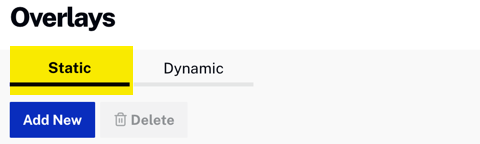
Sélectionnez Statique - Cliquez sur.
- Sélectionnez un calque (cela n'a d'importance que si vous ajoutez deux superpositions qui se chevaucheront -
1signifie en haut). - Pour l'image de superposition, vous en avez déjà défini une, vous pouvez la sélectionner dans la liste déroulante ou sélectionner Ajouter une nouvelle image.
- S'il s'agit d'une nouvelle superposition, entrez une URL publique où se trouve l'image dans le champ URL de l'image.
Ajouter une superposition dynamique
- Cliquez sur.
-
Cliquez sur Statique:
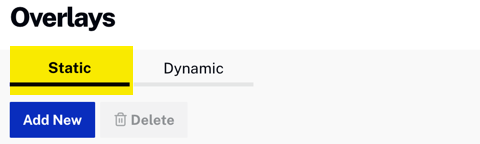
Sélectionnez Statique - Cliquez sur.
- Sélectionnez un calque (cela n'a d'importance que si vous ajoutez deux superpositions qui se chevaucheront -
1signifie en haut). - Pour l'image de superposition, vous en avez déjà défini une, vous pouvez la sélectionner dans la liste déroulante ou sélectionner Ajouter une nouvelle image.
- S'il s'agit d'une nouvelle superposition, entrez une URL publique où se trouve l'image dans le champ URL de l'image.
Pare-chocs d'insertion
-
Avant cela, vous devez rendre une ou plusieurs vidéos utilisables comme bumpers en ajoutant l'une des balises suivantes:
pare-chocs CP-PreRollpare-chocs cp-postroll-- Dans la boîte de dialogue, cliquez sur regard de la vidéo que vous souhaitez ajouter en tant que pare-chocs
- Sélectionnez une ou plusieurs vidéos dans le programme.
- Cliquez sur
-
L'étiquette Bumper à côté de l'élément de programme indique qu'il possède un pare-chocs:

Ajouter un événement en direct
Notez que cela ne s'applique que si la chaîne est configurée pour inclure des événements en direct.
- Cliquez sur.
- Ajoutez un nom et une description, puis définissez la durée de l'événement (vous pouvez incrémenter de 5 secondes ou saisir directement dans le champ Durée).
- Cliquez sur.
Édition rapide
Notez que cela ne s'applique qu'aux événements en direct du programme.
- Sélectionnez un événement en direct.
- Cliquez sur.
- Ajustez la durée de l'événement.
- Cliquez sur.
Réorganiser les vidéos
Notez que cela ne s'applique que si vous avez ajouté des vidéos et/ou des événements en direct à la chaîne.
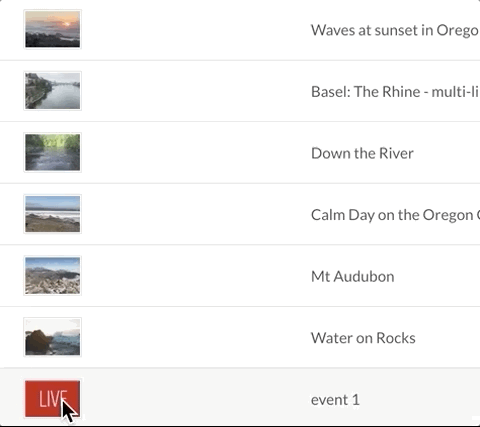
- Cliquez sur la vidéo que vous souhaitez déplacer.
- Faites-le glisser vers le nouvel emplacement et déposez-le.
Supprimer des vidéos
Pour supprimer des vidéos de la chaîne (cela ne les supprimera pas de votre compte):
- Sélectionnez une ou plusieurs vidéos.
- Cliquez sur Supprimer.
- Ajustez la durée de l'événement.
- Cliquez sur Enregistrer.
Activer la chaîne
- Cliquez sur Activer (notez qu'en raison d'un problème d'interface utilisateur, le bouton Activer dans le coin supérieur droit est actuellement partiellement coupé).
- La chaîne sera lue automatiquement à la date et à l'heure de début, mais vous pouvez la démarrer immédiatement en cliquant sur le bouton Écouter maintenant.